
Shumë probleme, të tilla si pastrimi i PC të softverit me qëllim të keq, rregullimi i gabimeve pas instalimit të shoferëve, fillimi i rimëkëmbjes së sistemit, rivendosja e fjalëkalimeve dhe aktivizimi i llogarive, zgjidhen duke përdorur modalitetin e sigurt.
Procedura e hyrjes në mënyrë të sigurt në Windows 10
Safe Mode ose Safe Mode është një mënyrë e veçantë diagnostikuese në Windows 10 dhe sisteme të tjera operative, në të cilat mund të filloni sistemin pa ndezur shoferët, përbërësit e panevojshëm të Windows. Përdoret, si rregull, për të identifikuar dhe zgjidhur problemet. Le të shohim se si mund të futeni në Safe Mode në Windows 10.
Metoda 1: shërbimi i konfigurimit të sistemit
Mënyra më e popullarizuar për të hyrë në modalitetin e sigurt në Windows 10 është të përdorni mjetin e konfigurimit, një mjet standard i sistemit. Më poshtë janë hapat që duhet të kaloni për të hyrë në modalitetin e sigurt në këtë mënyrë.
- Klikoni kombinim "Win + R" dhe në dritaren e ekzekutimit të komandës shkruani
msconfigpastaj shtypni "OK" ose hyj. - Në dritare "Konfigurimi i sistemit" shkoni në skedë "Loading".
- Tjetra, kontrolloni kutinë pranë Mënyra e sigurt. Këtu mund të zgjidhni parametrat për modalitetin e sigurt:
- (Minimumi është një parametër që do të lejojë që sistemi të fillojë me paketën e nevojshme minimale të shërbimeve, drejtuesit dhe desktopin;
- Një predhë tjetër është e gjithë lista nga grupi i linjës komanduese Minimum +;
- Riparimi Active Directory përmban gjithçka për rimëkëmbjen e AD, përkatësisht;
- Rrjeti - filloni modalitetin e sigurt me një modul mbështetës të rrjetit).

- Shtyp butonin "Aplikoni" dhe rindizni PC-në.

Metoda 2: opsionet e boot
Ju gjithashtu mund të vendosni Safe Mode nga një sistem i ngarkuar përmes opsioneve të boot.
- të hapur Qendra e njoftimeve.
- Klikoni në një artikull "Të gjithë parametrat" ose thjesht shtypni një kombinim kyç "Fito + unë".
- Tjetra, zgjidhni Përditësimi dhe siguria.
- Pas kësaj "Rimëkëmbjes".
- Gjeni pjesën "Opsione speciale të boot" dhe klikoni në butonin Reboot Tani.
- Pasi të rindizni PC-në në dritare "Zgjedhja e veprimit" klikoni në artikull "Troubleshooting".
- më tej "Opsione të përparuara".
- Zgjidhni artikullin "Opsionet e Shkarkimit".
- shtyp "Reload".
- Duke përdorur çelësat 4 deri 6 (ose F4-F6), zgjidhni mënyrën e bootimit të sistemit që është më i përshtatshëm për ju.
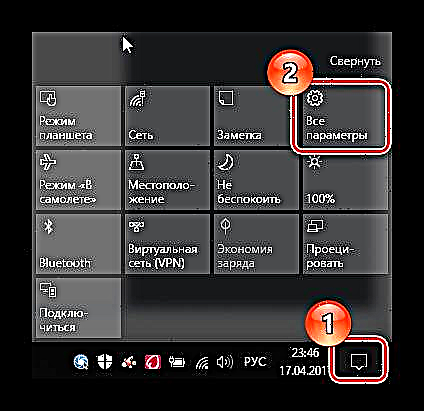







Metoda 3: linja e komandës
Shumë përdorues janë mësuar të hyjnë në modalitetin e sigurt kur rindizni, nëse mbani butonin F8. Por, si parazgjedhje, në Windows 10, ky funksion nuk është i disponueshëm, pasi ngadalëson fillimin e sistemit. Ju mund ta korrigjoni këtë efekt dhe të aktivizoni në mënyrë figurative mënyrën e sigurt duke shtypur F8 duke përdorur vijën e komandës.
- Drejtoni komandën e shpejtë si administrator. Kjo mund të bëhet duke klikuar me të djathtën në menu. "Start" dhe zgjedhjen e sendit të duhur.
- Shkruaj një rresht
trashëgimi bcdedit / set {default} bootmenupolicy - Rebootoni dhe përdorni këtë funksionalitet.

Metoda 4: media instalimi
Në rast se sistemi juaj nuk fillon fare, ju mund të përdorni flash drive-in ose diskun e instalimit. Procedura për të hyrë në mënyrë të sigurt në këtë mënyrë duket si më poshtë.
- Boot sistemin nga media instalimi krijuar më parë.
- Shtypni një kombinim kyç "Shift + F10"e cila fillon vijën e komandës.
- Vendosni rreshtin e mëposhtëm (komandën) për të filluar modalitetin e sigurt me një grup minimal të përbërësve
bcdedit / set {parazgjedhur} minimumi i ruajtjes së sigurt
ose vargbcdedit / set {default network} rrjeti i sigurt i ruajtjes
për të kandiduar me mbështetjen e rrjetit.
Në këto mënyra, ju mund të shkoni në Safe Mode në Windows 10 OS dhe të diagnostikoni PC tuaj me mjetet standarde të sistemit.












